Question:
Comment identifier les données d'un fichier CSV pour une connexion à un fichier externe ?
Comment identifier les données d'un fichier CSV pour une connexion à un fichier externe ?
Réponse:
Pour identifier les données d'un fichier CSV, veuillez suivre le guide suivant ;
Pour identifier les données d'un fichier CSV, veuillez suivre le guide suivant ;
- Après avoir sélectionné le fichier à utiliser en cliquant sur l'ellipse du champ Nom du fichier, vous devez procéder de la même manière pour le champ Fichier exemple et sélectionner le fichier que vous souhaitez utiliser.
Remarque : des descriptions de chaque champ figurent au bas de l'Administration DocuWare (vous pouvez les consulter en cliquant avec le bouton droit de la souris sur un champ, puis en cliquant sur Description ; par la suite, il vous suffit de cliquer sur un champ pour que la description s'affiche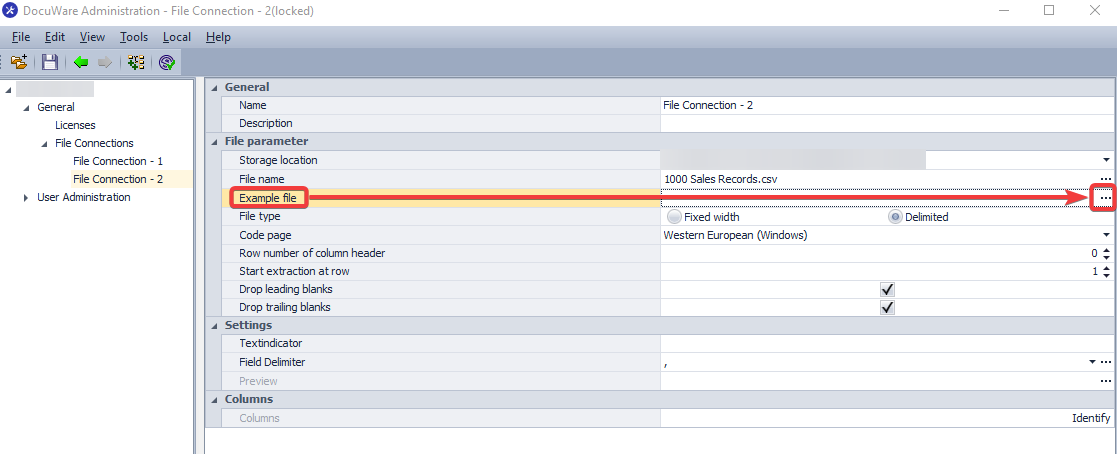
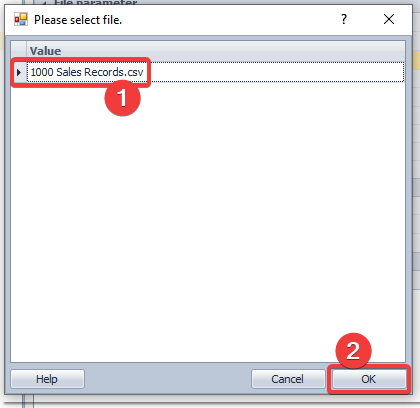
- Sélectionnez l'option appropriée selon que le fichier utilise des délimiteurs pour séparer chaque valeur d'une ligne ou qu'il a une largeur fixe pour déterminer le début et la fin d'une ligne. Dans cet exemple, notre fichier CSV est délimité par des virgules, nous sélectionnerons donc délimité.
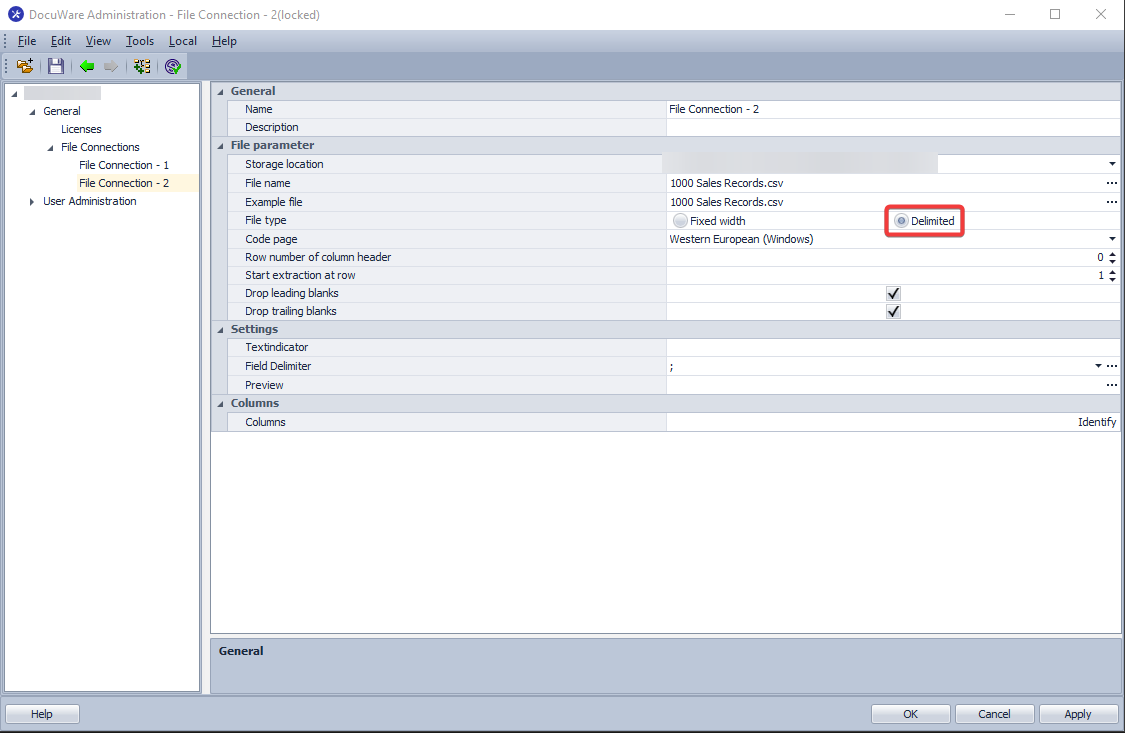
- Sélectionnez l'encodage correct du fichier dans le menu déroulant Page de code.
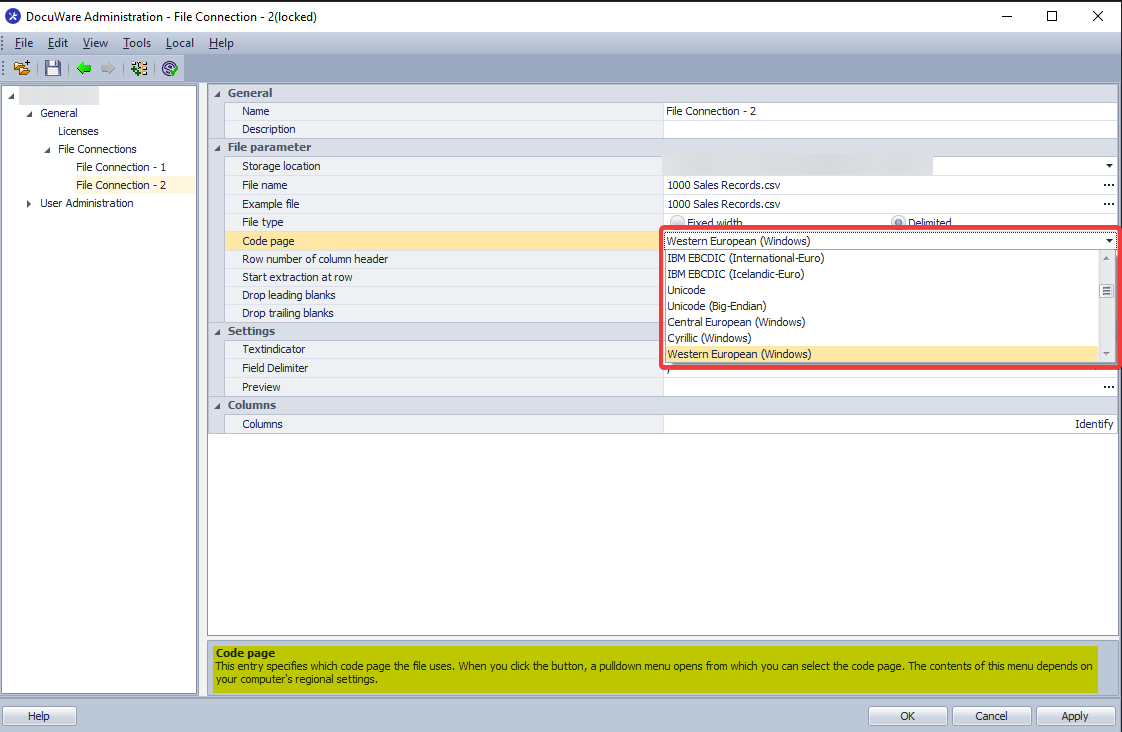
- Saisissez le numéro de la ligne qui contient l'en-tête de la colonne. L'en-tête étiquette les données de chaque colonne. Saisissez 0 lorsqu'il n'y a pas d'en-tête de colonne. Notre fichier CSV d'exemple a une ligne d'en-tête, nous entrerons donc 1 comme numéro de ligne de l'en-tête de colonne.
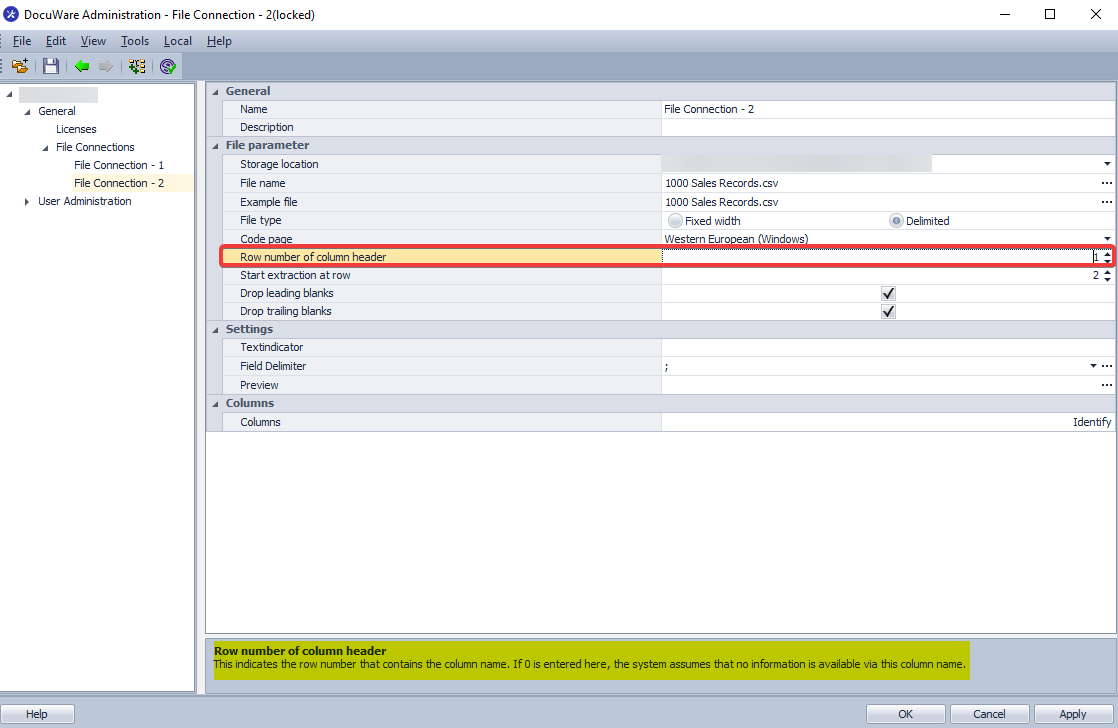
- Saisissez le numéro de la première ligne contenant les données à extraire. Dans notre exemple, nous voulons extraire toutes les données du fichier CSV, nous entrerons donc 2.
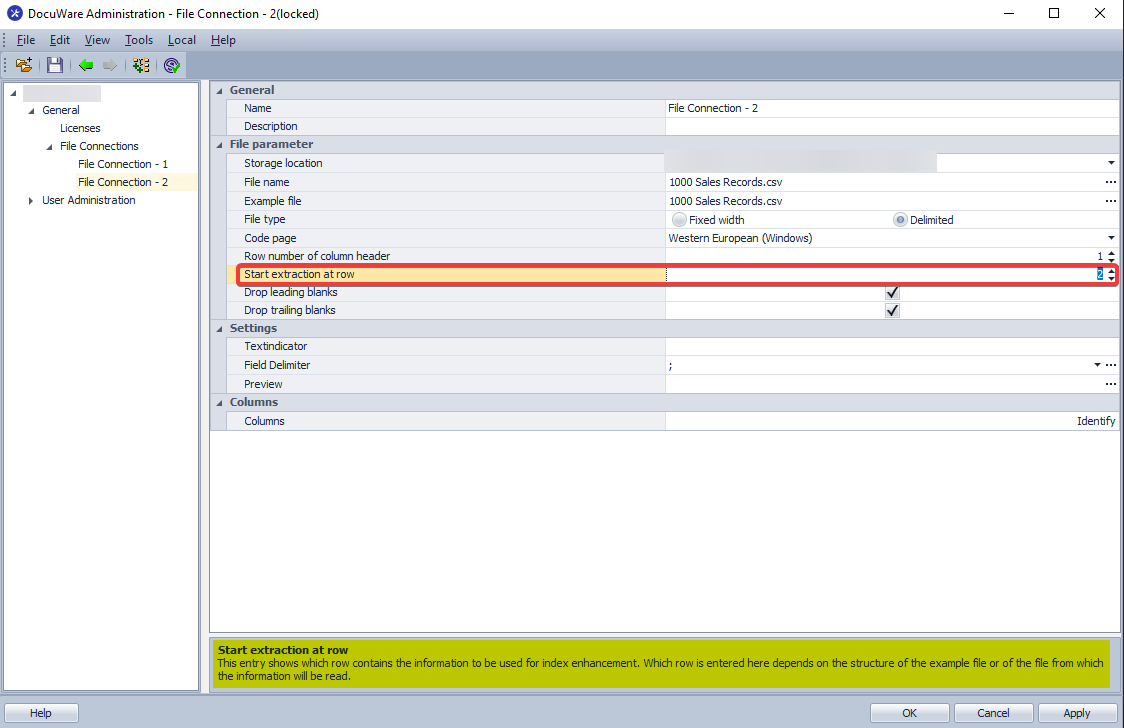
- Décidez si vous souhaitez que les espaces de début et de fin soient automatiquement supprimés.
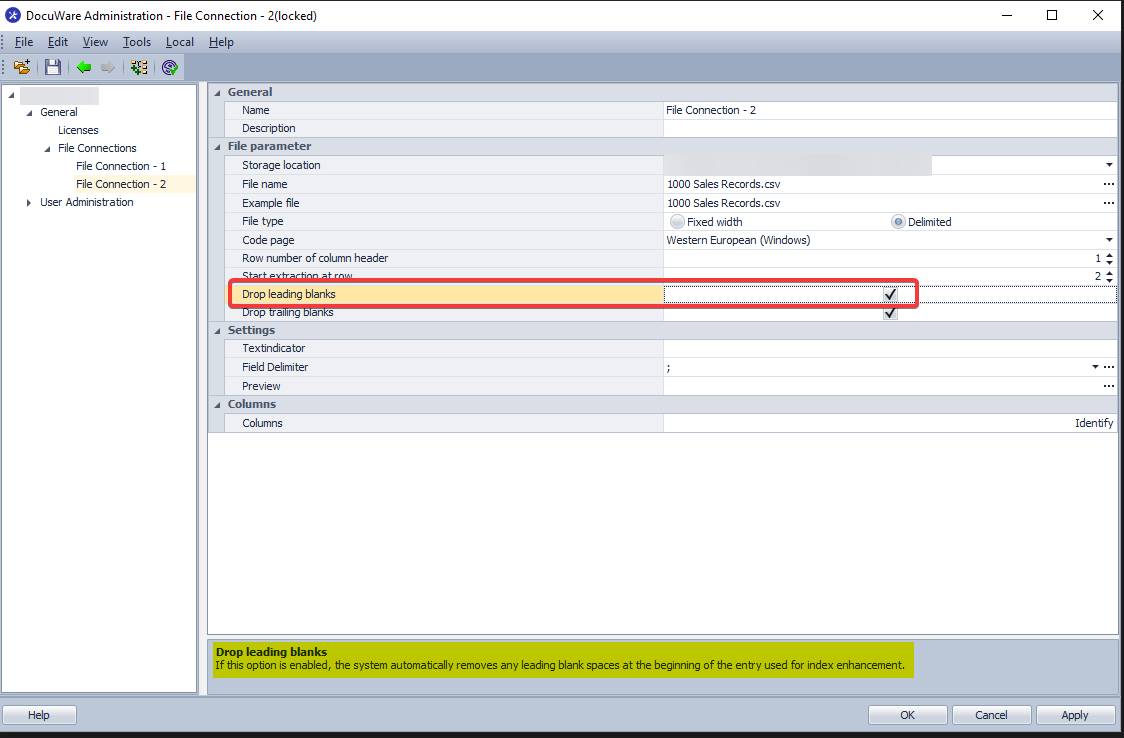
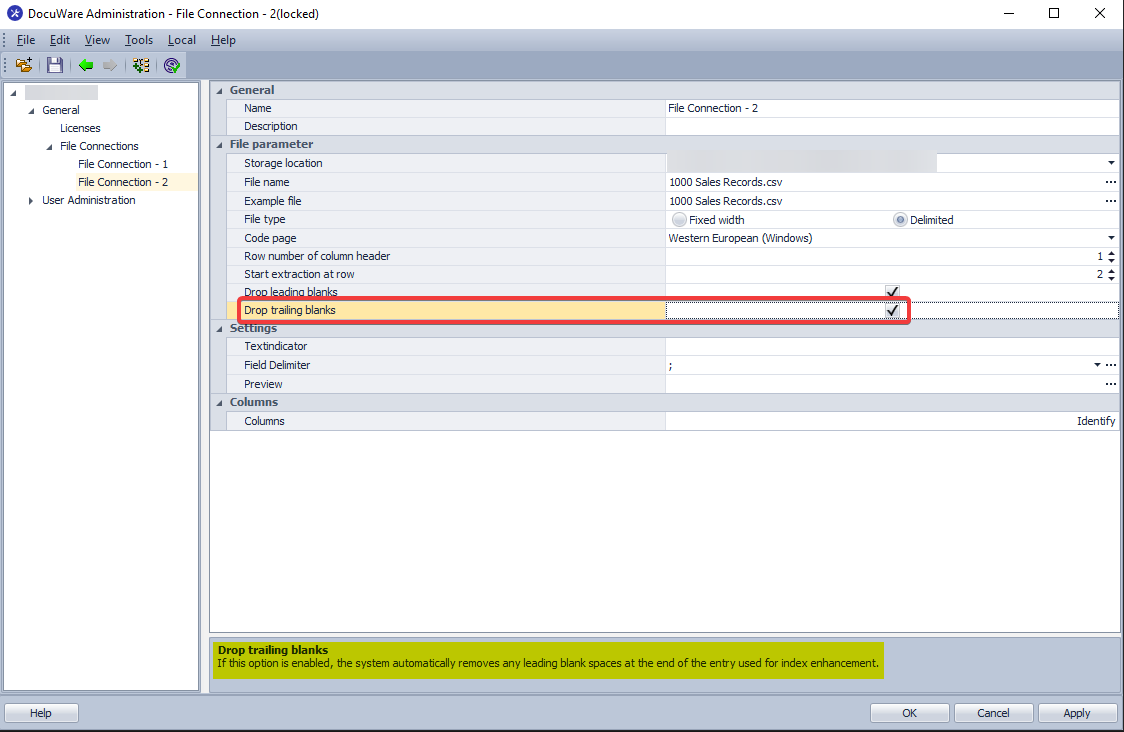
- Nous ne devons saisir une valeur dans le champ Textindicator que si notre fichier contient des données qui contiennent notre délimiteur, et si ces données sont séparées sur la base du délimiteur, les données ne seront plus valides. L'indicateur de texte nous permettra d'extraire une entrée d'index tout en ignorant le délimiteur. Dans notre exemple, nous n'en avons pas besoin, nous laisserons donc ce champ vide.
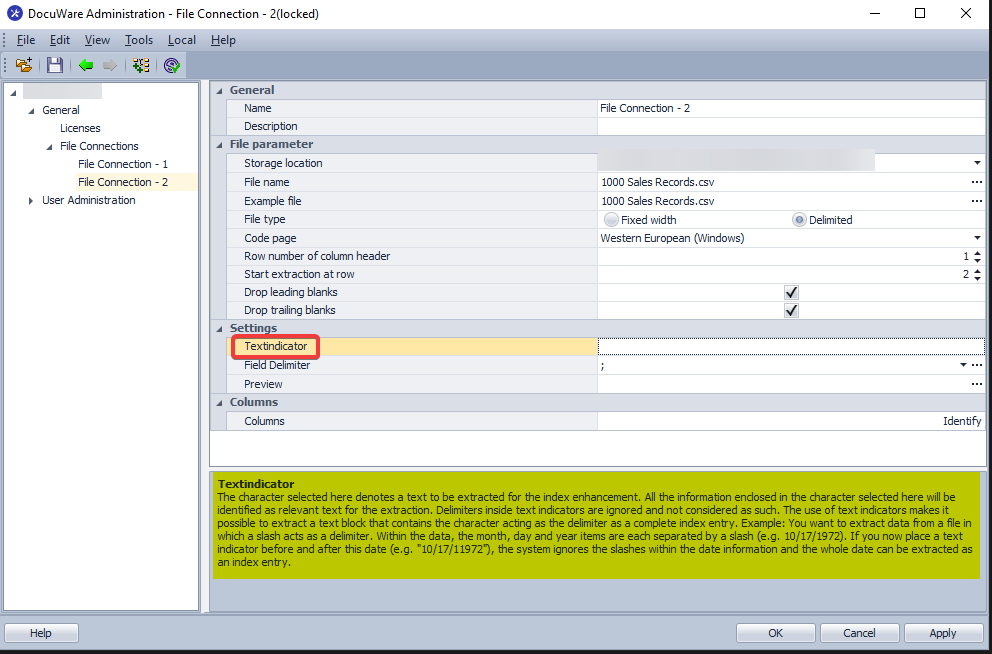
- Sélectionnez le délimiteur utilisé pour le fichier. Nous utilisons un fichier CSV, nous avons donc choisi une virgule comme délimiteur.
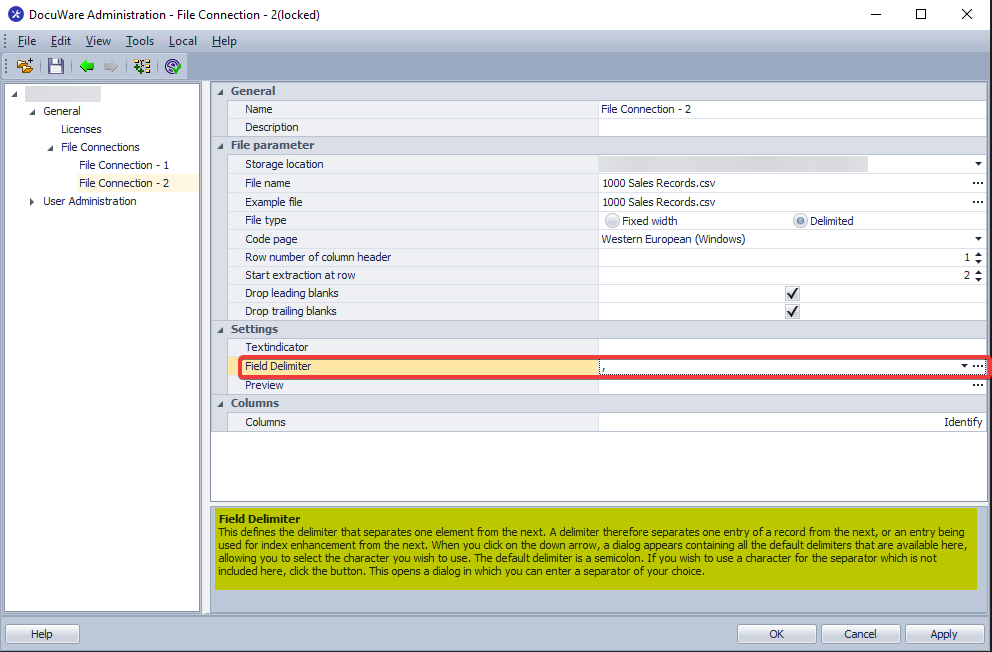
- Cliquez sur Identifier pour identifier les colonnes et le reste des données du fichier CSV. Une fois cette opération effectuée, chaque colonne apparaît dans la section Colonnes et chaque champ Contenu contient les données de la première entrée de cette colonne. Nous pouvons modifier le nom d'affichage de la colonne dans DocuWare en modifiant le champ Légende de chaque colonne. Nous devons utiliser le champ Type pour indiquer le type de données de cette colonne.
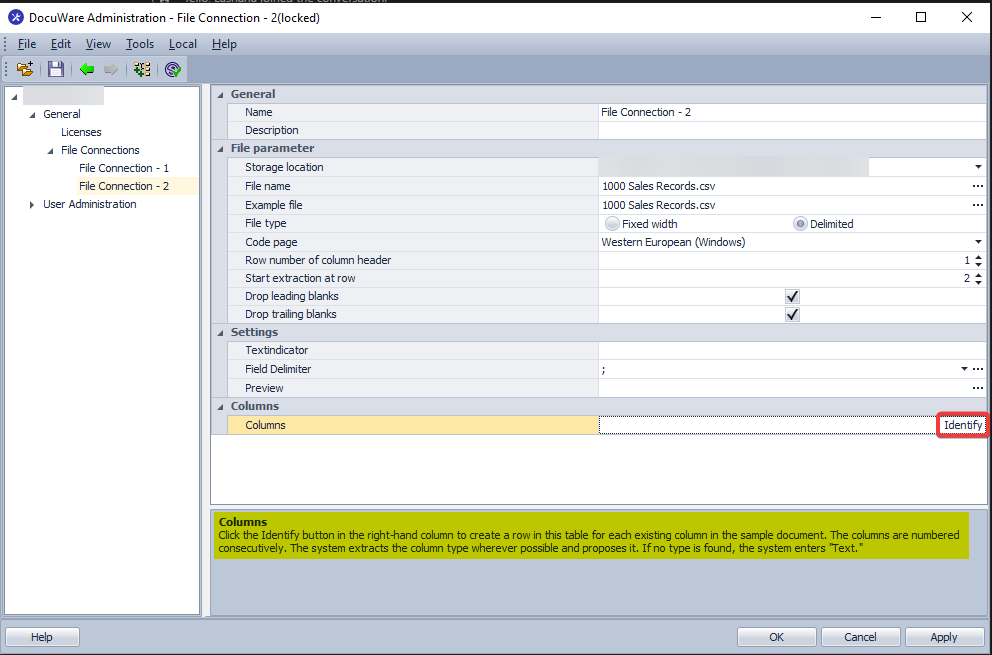
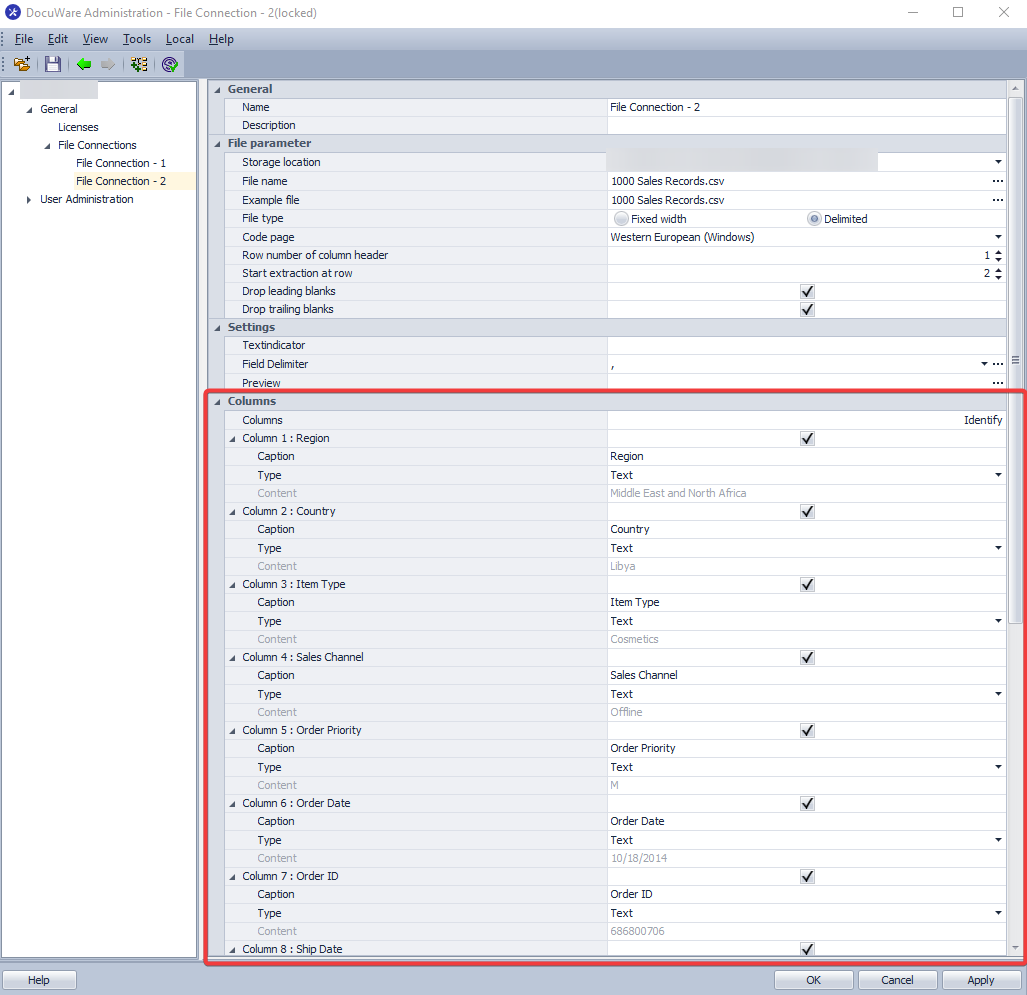
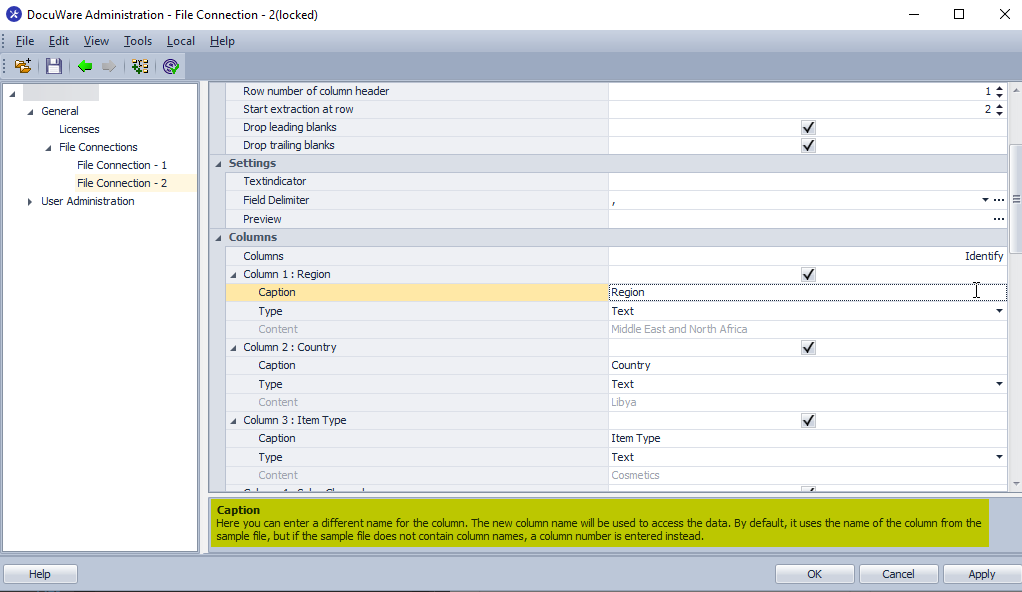
- Une fois que vous avez sélectionné le type de chaque colonne ou modifié les légendes, cliquez sur Appliquer pour enregistrer votre configuration.
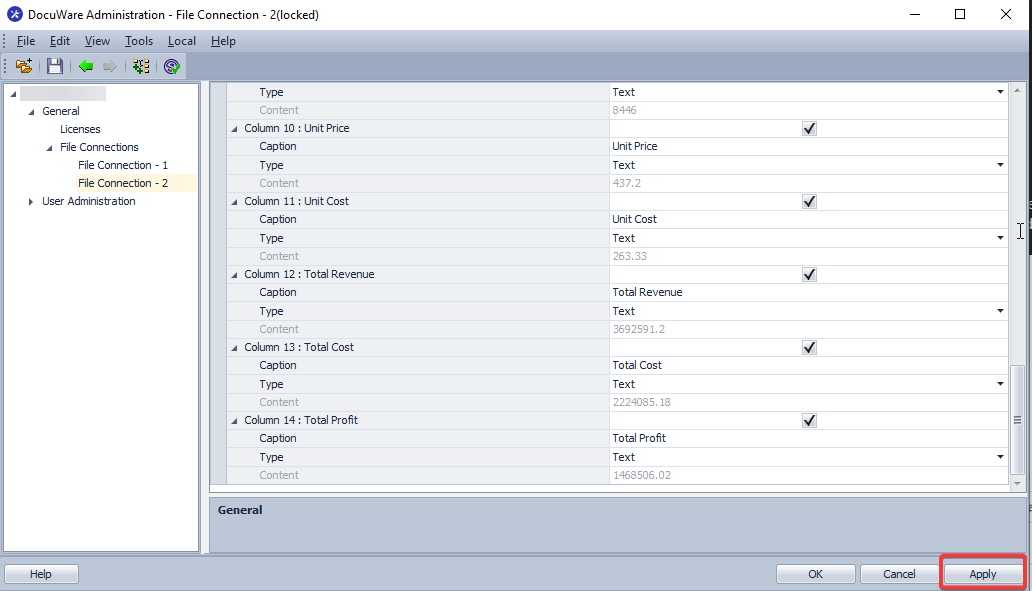
- Utilisez l'ellipse pour le champ Aperçu afin de voir toutes les données du fichier une fois qu'il a été extrait
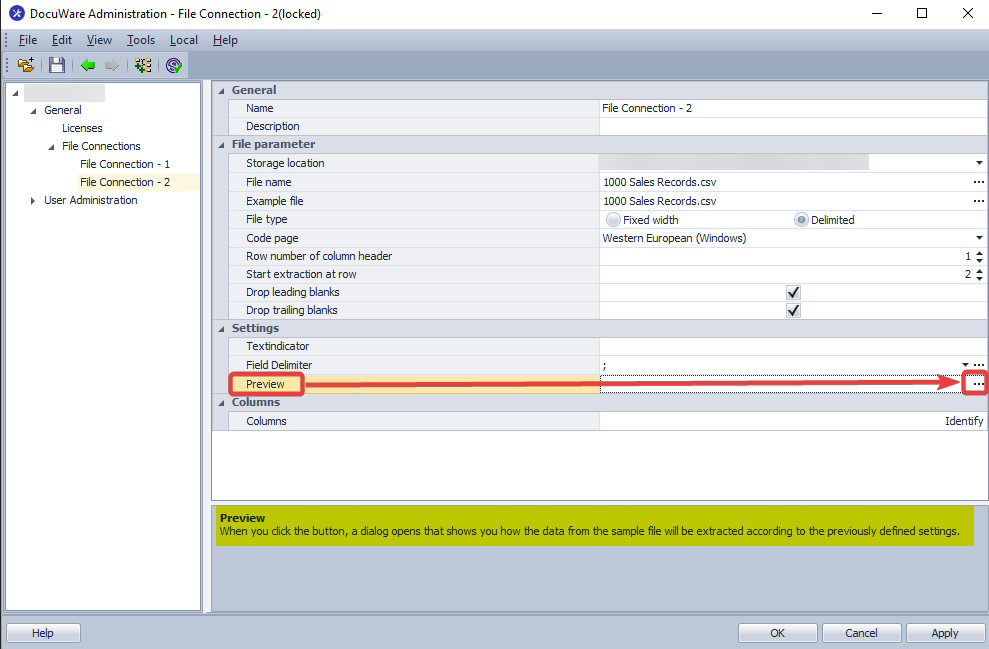
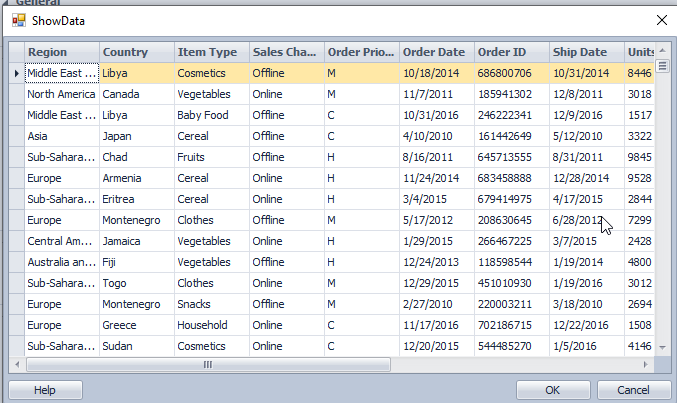
Le KBA s'applique aussi bien aux organisations en nuage qu'aux organisations sur site.
Veuillez noter : Cet article est une traduction de l'anglais. Les informations contenues dans cet article sont basées sur la ou les versions originales des produits en langue anglaise. Il peut y avoir des erreurs mineures, notamment dans la grammaire utilisée dans la version traduite de nos articles. Bien que nous ne puissions pas garantir l'exactitude complète de la traduction, dans la plupart des cas, vous la trouverez suffisamment informative. En cas de doute, veuillez revenir à la version anglaise de cet article.


